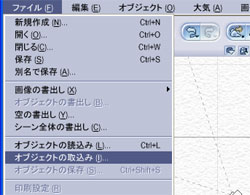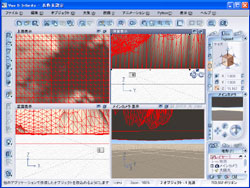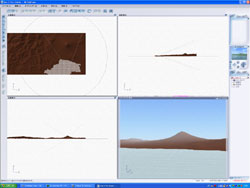|
トップページ | 製品情報 | 購入案内 | ラウンジ | 製品登録 | ダウンロード | サポート | お問合せ | アップデート |
| ギャラリートップ 画像投稿機 フォーラム ギャラリー ムービー デモムービー 活用法 | |||||||||
Vue 5 活用法−SRTM地形データで日本の風景を再現−
対象となるVueのグレード
- Vue 5 Esprit
- Vue 5 ProStudio
- Vue 5 Infinite
地形データを入手する
日本の地形データを含むデータを、NASA(アメリカ航空宇宙局)が、SRTM(The Shuttle
Radar Topography Mission)
というミッションで作成し、世界の地形データとして無償で公開しています。
今回はこれを利用して実際に富士山を再現してみました。
SRTMのホームページ
http://www2.jpl.nasa.gov/srtm/
SRTMファイルの入手
ftp://e0mss21u.ecs.nasa.gov/srtm/
FTPでのダウンロードとなります、日本のデータはEurasiaフォルダの中にありま す。
ファイル名は緯度、経度を表します。例えば、富士山を含むデータはN35E138.hgt.zipとなっています。 ダウンロードしたデータは、解凍しておいてください。
地形データを変換する
入手した地形データはDEMまたは画像に変換する必要があります SRTMファイルをDEMや画像に変換するツールをご紹介します。
3DEM(WIndows)
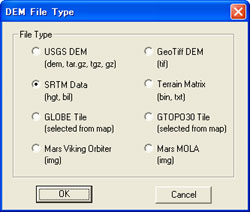
http://www.visualizationsoftware.com/3dem.html
3DEMを起動し、「File」メニューから「Load Terrain Model」を選択します。 右のような画面が出ますので、「SRTMデータ」を選択して下さい。 「OK」をクリックすると、ファイルを選択する画面になりますので、あらかじめダウンロードしたhgtファイル(今回はN35E138.hgt)を選択してください。
ファイルが開いたら、ファイルの補正を行ないます。手順は非常に簡単です。「Operation」メニューから「F7 Patch Missing Data」を選択し、補正したい範囲(今回は全体を選択し)「Enter」キーをクリックします。
次に、ファイルをVueで取り込める形式で保存します。「File」メニューから「Save USGS ASCII DEM」を選択し、保存場所を選択してDEMファイルを保存します。
地形データをVueで読み込む
下記の手順は、Vue 5 Esprit、Vue 5 ProStudio、Vue 5 Infinite共通の手順となります。
Vueを起動し、「ファイル」メニューから「オブジェクトの取り込み」を選択します。ファイルを選択する画面で、先ほど保存した、demファイルを選択します。
読み込まれたデータ
ファイルがVueに読み込まれました、この方法で変換したデータは、高さ、奥行き、幅などの調整が必要です。それでは次のステップで、大きさを調整します。
サイズの調整
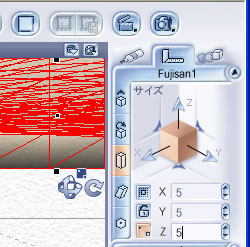
読み込まれた地形を選択しての、オブジェクト属性パネルの「数値タブ」から「サイズ」を選択します。ここの値(X値、Y値、Z値)をすべて同じにします。(今回は全て5を入力しています)
質感の設定
次に、読み込んだ地形に質感エディタを使用して、地面の表面を設定します。今回は山の上に雪をつもらせる為に「雪の低木地」質感をベースに、合成質感でセットをしました。最後に、水面を配置し水面の高さを微調整します。
仕上げ
最後に、大気を読み込み、もしくは調整して、カメラ位置を好きな場所にセットして、レンダリングすれば完成です。
静岡市近辺から見た富士山
山梨県側の麓から見あげた富士山
上空から見下ろした富士山